如何在Windows或Mac OS X上的FreeConferenceCall上进行录制
FreeConferenceCall是一项功能强大的会议和虚拟电话服务,无需任何费用。它提供了许多付费服务中可以找到的关键功能和有用工具,例如电话和会议管理,视频和音频录制,日历集成等等。顾名思义,该服务是完全免费的,并且与某些会议服务不同,后者将产品宣传为免费产品,但增加了基本或高级功能的费用。本文将讨论 如何在FreeConferenceCall上录音.
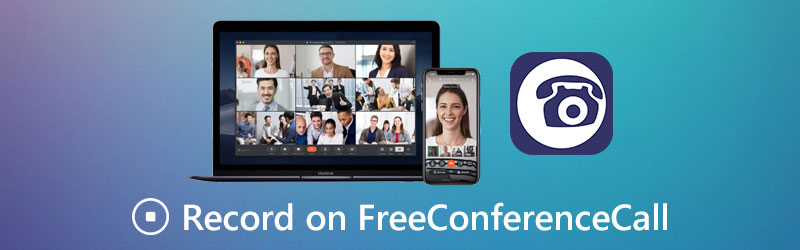
页面内容
第1部分:如何使用内置功能在FreeConferenceCall上进行录制
首先,FreeConferenceCall是一项依靠捐赠和广告的免费服务。它的确提供了一份付费商业计划,用于自定义包装和广告删除的费用为$9.95。幸运的是,如果您是会议的主持人,则录制功能可用于免费和付费计划。
方法1:如何在桌面上的FreeConferenceCall上进行录制
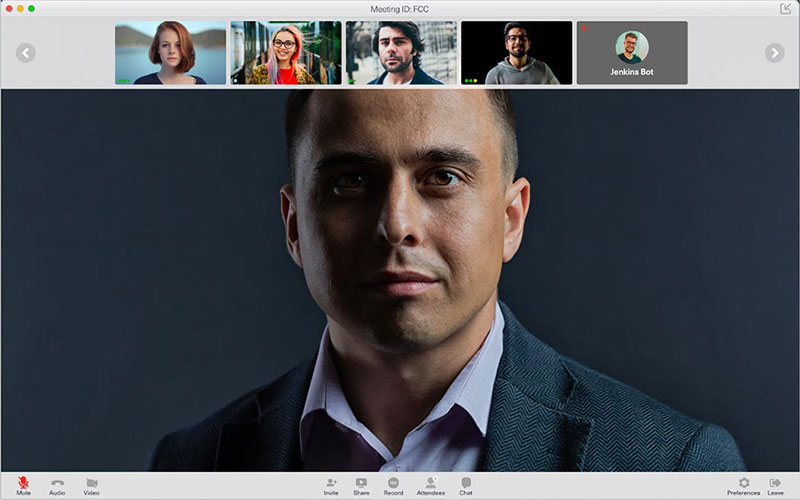
第1步:打开FreeConferenceCall桌面应用程序,登录您的帐户,选择 主办 并创建会议。
第2步: 点击 记录 单击底部的按钮开始在FreeConferenceCall上进行录制。
第三步:会议结束后,停止录制,您可以收听或与其他与会者共享。
方法2:如何在手机上的FreeConferenceCall上录音
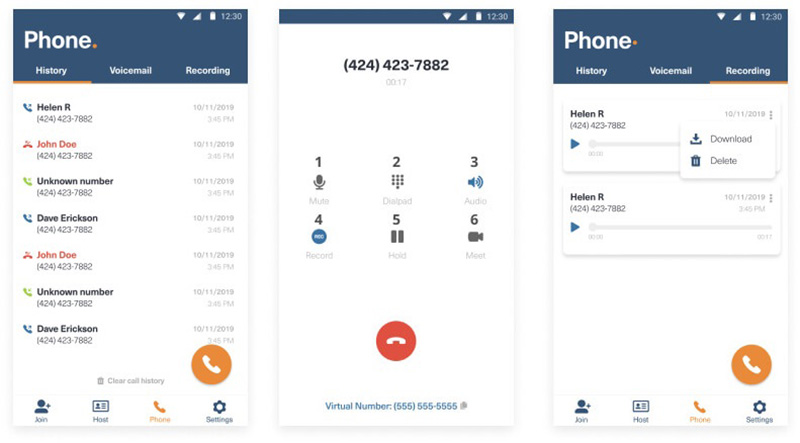
第1步:下载FreeConferenceCall应用程序,并允许其访问联系人和通知。
第2步:运行应用程序,登录您的帐户,选择 电话 图标,然后按照屏幕上的说明进行激活。
第三步:打个电话,然后点按 记录 按钮以记录FreeConferenceCall上的呼叫。完成后,您可以在 记录 标签。
第2部分:在PC / Mac上录制FreeConferenceCall的最佳方法
如果您只是一个服务员,并且想在FreeConferenceCall上进行录音,这也是两种简单的方法。
方法1:如何在桌面上记录FreeConferenceCall
Vidmore屏幕录像 是FreeConferenceCall的功能强大的会议记录器。它可以满足您的所有需求。更重要的是,即使是初学者也可以在几秒钟内学习录音机。
最佳FreeConferenceCall记录器的主要功能
- 在FreeConferenceCall上录制视频和音频会议。
- 捕获主持人和与会者的会议。
- 自动生成高质量的会议记录。
第1步:安装FreeConferenceCall记录器
在PC上安装最佳FreeConferenceCall记录器后,再运行它。 Mac有另一个版本。然后选择 录像机 继续前进。录音机用于记录FreeConferenceCall上的呼叫。

第2步:在FreeConferenceCall上录制
在桌面上打开FreeConferenceCall应用程序。转到录音机,选择 自订 和 选择地区/窗口 在 显示 部分,然后单击FreeConferenceCall窗口。在这里,您还可以通过 摄像头。然后确定音频源,例如 系统声音 和/或 麦克风。点击 记录 会议开始时按下按钮。

第三步:导出会议记录
等待会议结束,然后单击 停止 按钮。然后,您将看到预览窗口。查看会议记录并修剪不需要的帧。最后,点击 保存 按钮将其导出到您的计算机。
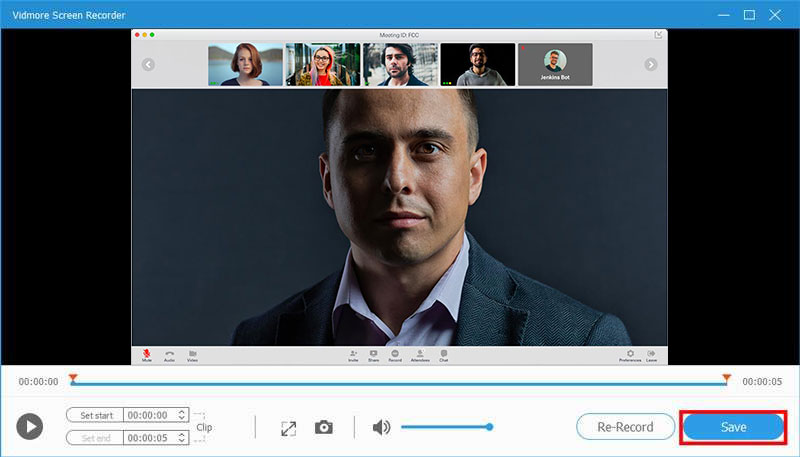
有关: 如何记录RingCentral会议,无论您是主持人还是参与者
方法2:如何在线记录FreeConferenceCall
如果您只需要偶尔在FreeConferenceCall上录制, Vidmore免费在线屏幕录像机 是可移植的选择。它不需要您安装任何软件。此外,您可以使用它而无需支付任何费用。它不会在会议记录中添加水印或其他限制。
第1步:当您需要在FreeConferenceCall上进行录制时,请在浏览器中打开https://www.vidmore.com/free-online-screen-recorder/。通过点击来获取启动器 启动免费记录器 按钮。

第2步:从 记录区 选项。调整音量 扬声器 选项。然后决定启用还是禁用 相机 和 麦克风.

第三步: 点击 记录 准备好FreeConferenceCall录音后,请单击。然后打 停止 要停止时按一下按钮。然后,您可以将录音下载到计算机上,或直接将其共享到社交媒体上。

第3部分:FreeConferenceCall记录的常见问题解答
FreeConferenceCall通话真的免费吗?
FreeConferenceCall提供了具有全部功能的免费计划,但是您和其他用户必须在会议之前和邀请电子邮件中查看广告。
如何在不通知他人的情况下在FreeConferenceCall上录音?
FreeConferenceCall中的内置录音功能将在主持人开始时通知其他与会者。如果您想秘密记录会议,则第三方会议记录器可以满足您的需求。
我可以用来记录在线会议?
一些在线会议服务提供录音功能,因此您不需要其他软件。此外,许多会议记录器应用程序都具有记录在线会议的能力。
结论
本指南共享了在FreeConferenceCall上进行录制的三种方式,包括音频呼叫和视频会议。如果您是主持人,则内置会议录制功能是最简单的选择。要获得更多高级功能,Vidmore屏幕录像机是最佳选择。如果在录制在线会议时遇到其他问题,请在这篇文章下面写下。



